Terminal
Esta é a janela principal de negociação do Tealstreet. Você encontrará uma série de diferentes recursos para ajudá-lo a interagir e negociar. Vá em frente e clique no botão TOUR para obter uma breve visão geral dos diferentes recursos do Tealstreet.
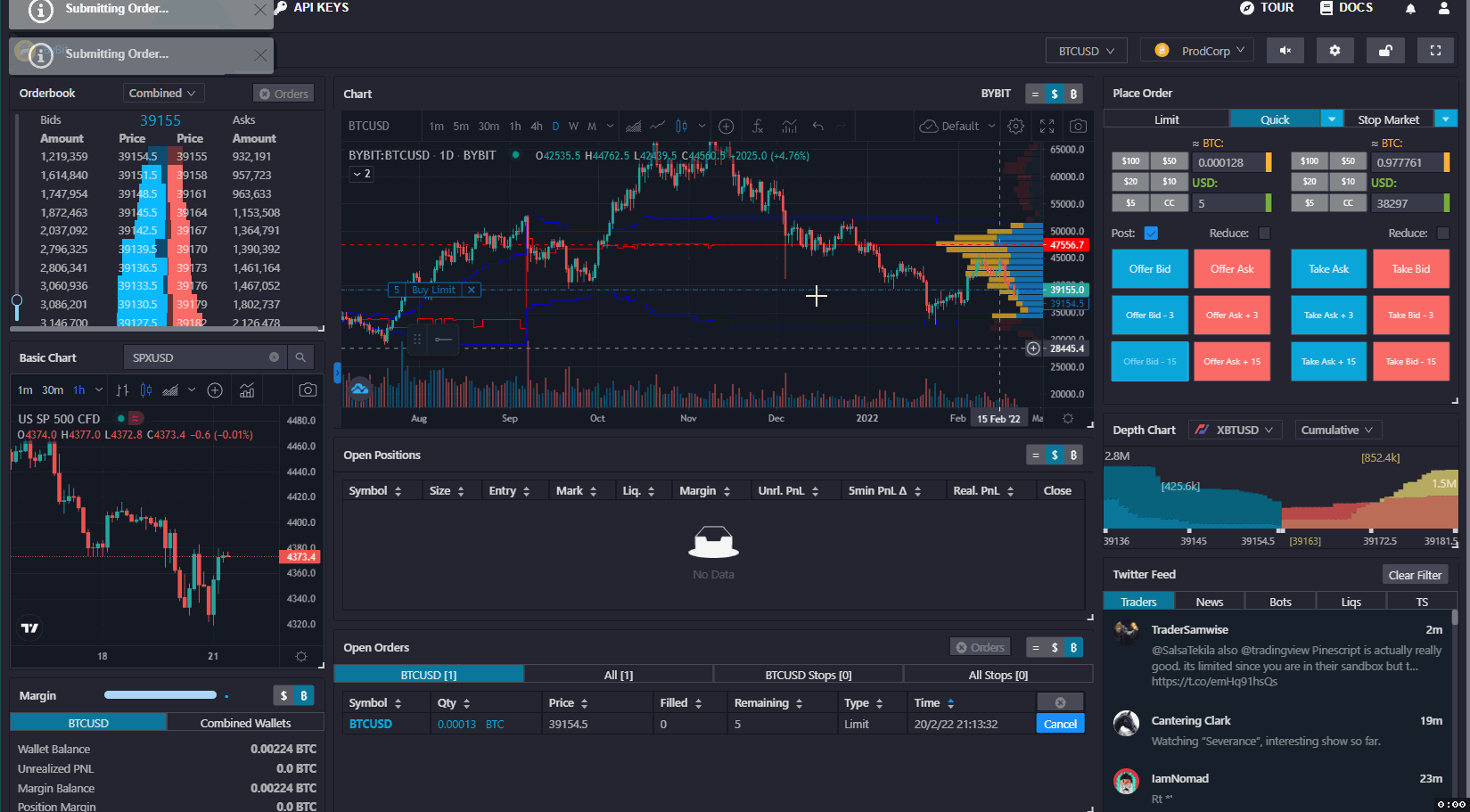
Configurações Primárias de Negociação
No canto superior direito da janela principal de negociação, você encontrará as Configurações Primárias de Negociação para o Tealstreet. Você pode escolher seu par de negociação, escolher sua API/Exchange, ajustar o nível de som, alterar suas configurações principais de negociação, bloquear/desbloquear as janelas e alternar entre o modo de janela ou tela inteira.

Mercado/Par de Negociação
Para alterar o 'Mercado' / 'Par de Negociação', clique no menu suspenso. O mercado principal ao qual sua chave API está conectada aparecerá no centro. Você pode selecionar seu par favorito neste menu suspenso.
Clique na estrela ao lado do par para adicioná-lo aos favoritos. Qualquer favorito aparecerá na coluna de favoritos.
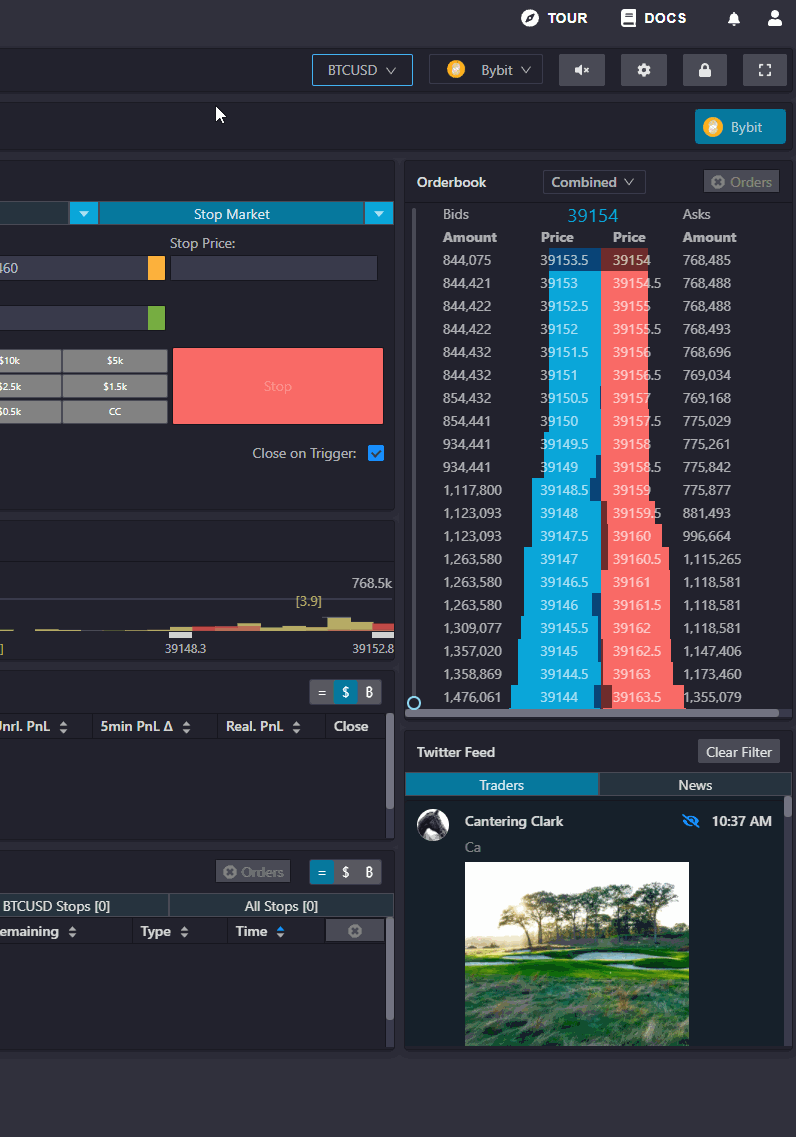
Você pode ver outros pares de mercado selecionando a aba "Todos os Mercados" e selecionando o par sob as trocas oferecidas pelo Tealstreet.
Você não poderá negociar o par a menos que tenha a chave API para essas trocas adicionadas ao Tealstreet.
Seleção da Chave API
O próximo menu suspenso permite que o usuário escolha sua chave API. Se você não adicionou uma chave API, este menu estará em branco. Se você tem apenas uma chave API conectada, você verá apenas uma opção.
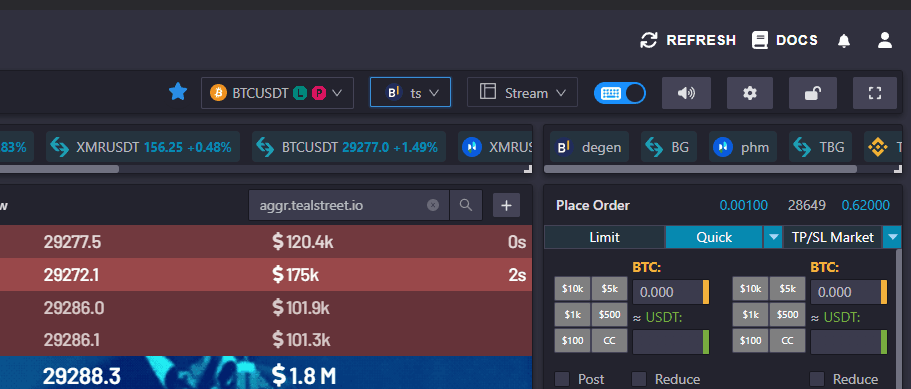
Clique na estrela ao lado da chave API para adicioná-la aos favoritos. Qualquer favorito aparecerá na barra de favoritos para fácil troca entre chaves API.
Configurações de Som
O Tealstreet oferece efeitos sonoros para diferentes ações na janela principal de negociação. Para alterar o nível de volume, clique no ícone de alto-falante e use o controle deslizante para encontrar seu nível de áudio preferido. Clique no ícone para silenciar todos os sons.
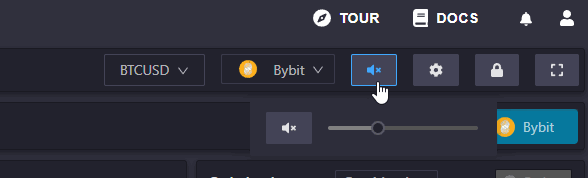
Botão Bloquear/Desbloquear
Você pode ajustar todas as janelas dentro da página de negociação do Tealstreet. Você pode ajustar o tamanho e a posição de cada janela. Para evitar mover ou alterar acidentalmente uma janela, basta clicar no botão 'Bloquear'. Quando o ícone de bloqueio aparece fechado, as configurações da sua janela estão bloqueadas. Quando o ícone de bloqueio aparece aberto, as configurações de suas janelas podem ser ajustadas.
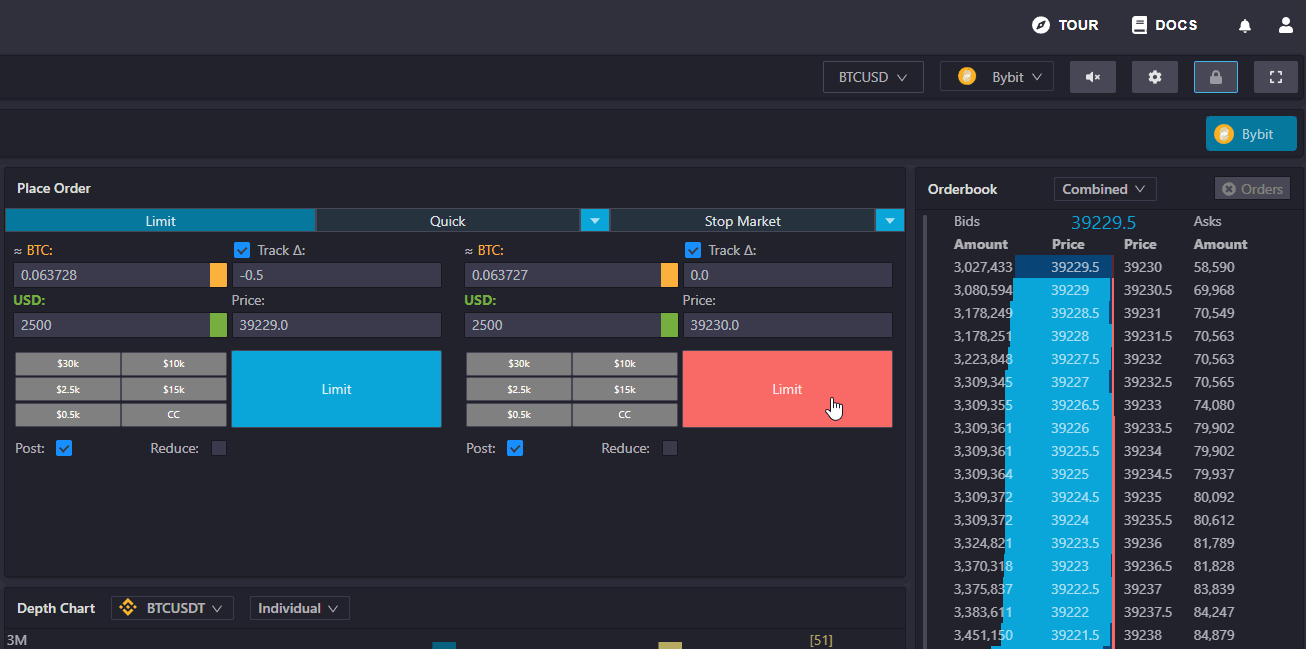
Configurações do Terminal
Você pode alterar as várias configurações de como você interage e negocia usando o Tealstreet clicando no ícone de engrenagem chamado "Configurações de Negociação".
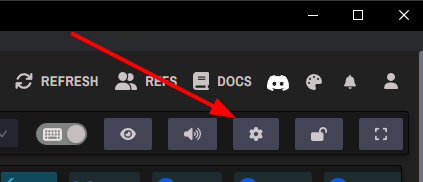
Uma vez que você clique, uma nova janela aparecerá com várias seções, cada uma das quais é definida abaixo:
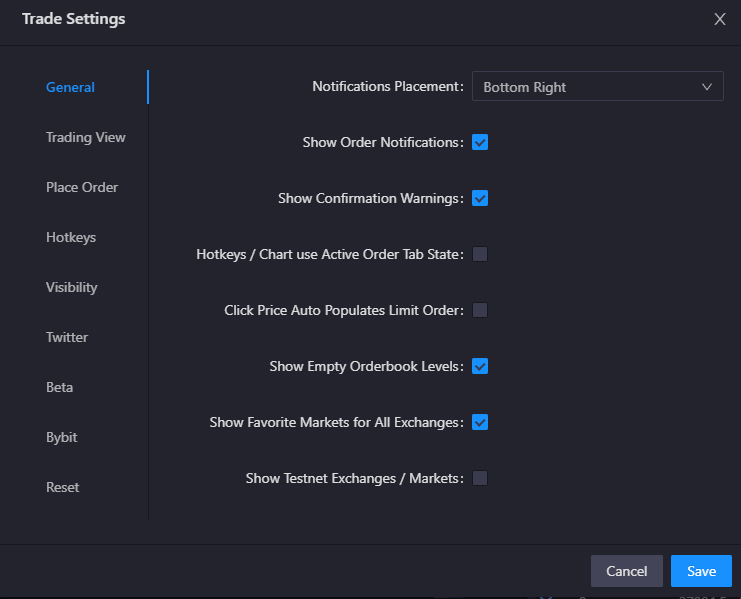
Geral
-
Localização das Notificações: Isso permite que você altere onde recebe notificações no Tealstreet. Notificações incluem ordens preenchidas, ordens canceladas e erros.
-
Mostrar Notificações de Pedido: Isso permite que você ligue/desligue notificações para pedidos.
-
Mostrar Avisos de Confirmação: Isso exibirá uma caixa de confirmação quando você tentar fechar certas posições, como do módulo de posições abertas.
-
Atalhos/Gráfico usa guia de pedido atualmente ativo: Isso permite que você use atalhos para fazer pedidos na guia atualmente ativa (como fazer pedido ou rápido)
-
Clique no Preço Auto Preenche Pedido Limite: Determina se clicar no preço no Livro de Ordens preenche o formulário de pedido atualmente ativo ou o formulário de pedido limite no módulo de fazer pedido.
-
Mostrar Níveis de Livro de Ordens Vazios: Se ativado, você verá preços no livro de ordens que não têm ordens em espera.
-
Mostrar Mercados Favoritos para Todas as Trocas: Se desativado, você só verá seus mercados favoritos para a troca à qual está atualmente conectado.
-
Mostrar Trocas/Testnet Mercados: Se ativado, você verá as várias trocas e mercados de testnet. Isso pode ser uma maneira útil de testar o Tealstreet ou fazer negociações simuladas.
Fazer Pedido
- Tamanhos dos Botões: Esta configuração permite que o usuário ajuste a quantidade/tamanho de seus pedidos. A janela 'Fazer Pedido' do Teal Street oferece ao usuário 6 botões para tamanhos de pedido. Insira números que reflitam suas necessidades, saldo da carteira ou tamanho médio de negociação. Uma vez que você clique em 'OK', essas mudanças aparecerão na janela 'Fazer Pedido'.
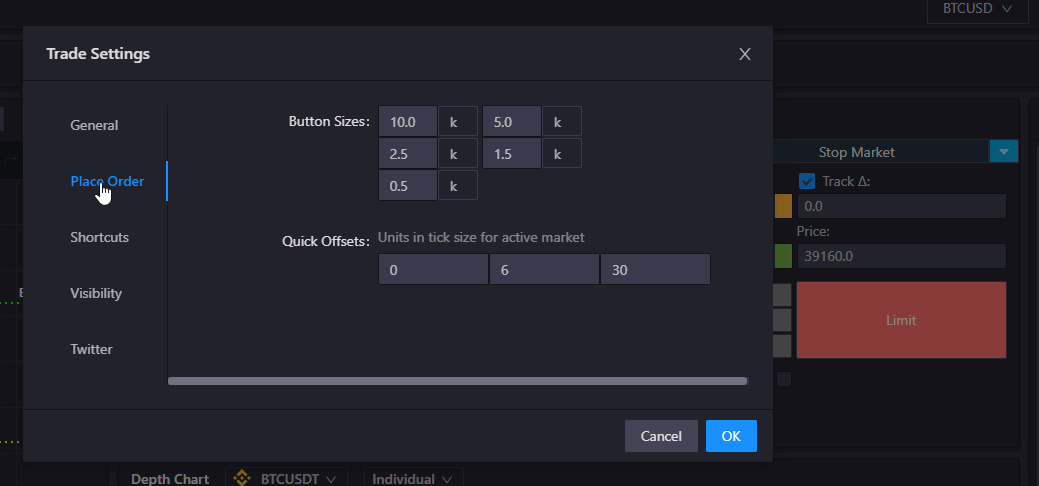
Pergunte a si mesmo qual par você está negociando antes de definir esses valores. Escolher incrementos apropriados depende do seu saldo, tamanho médio de negociação e da criptomoeda em si!
- Ajustes Rápidos: Isso permite que o usuário altere os tamanhos de tick para um tipo de Pedido Rápido.
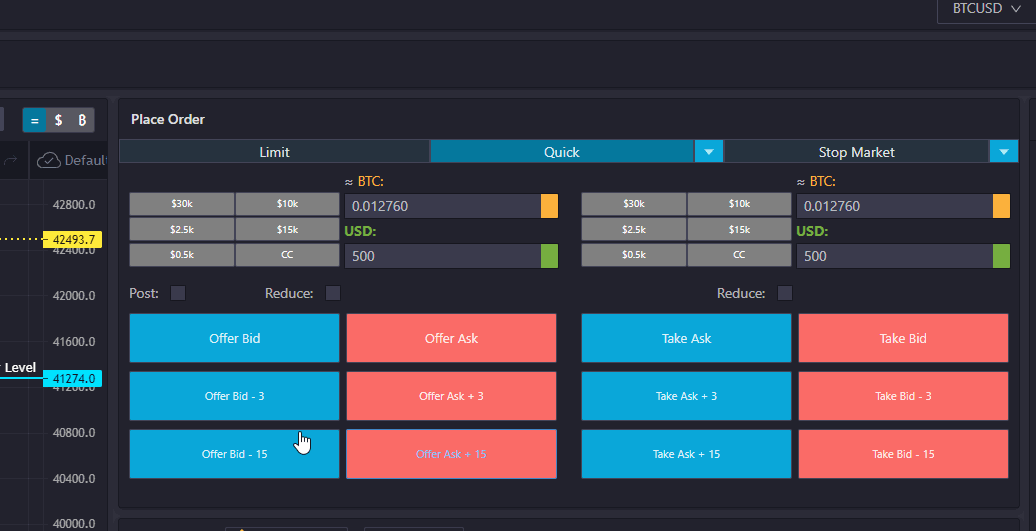
As alterações feitas em 'Ajustes Rápidos' aparecerão no tipo de Pedido Rápido na janela 'Fazer Pedido'.
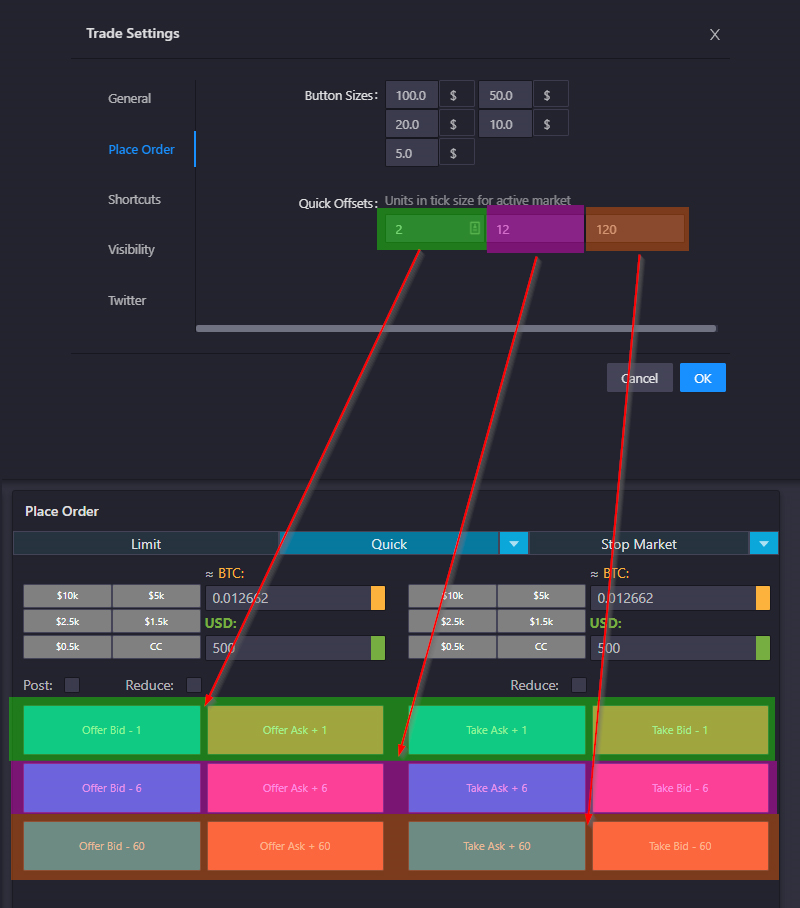
Para aqueles novos no Tealstreet, recomendamos alterar os tamanhos dos botões de Fazer Pedido imediatamente para se ajustar ao tamanho das negociações que você espera realizar.
Atalhos
Aqui você pode definir vários atalhos de teclado para interagir com a janela principal de negociação.
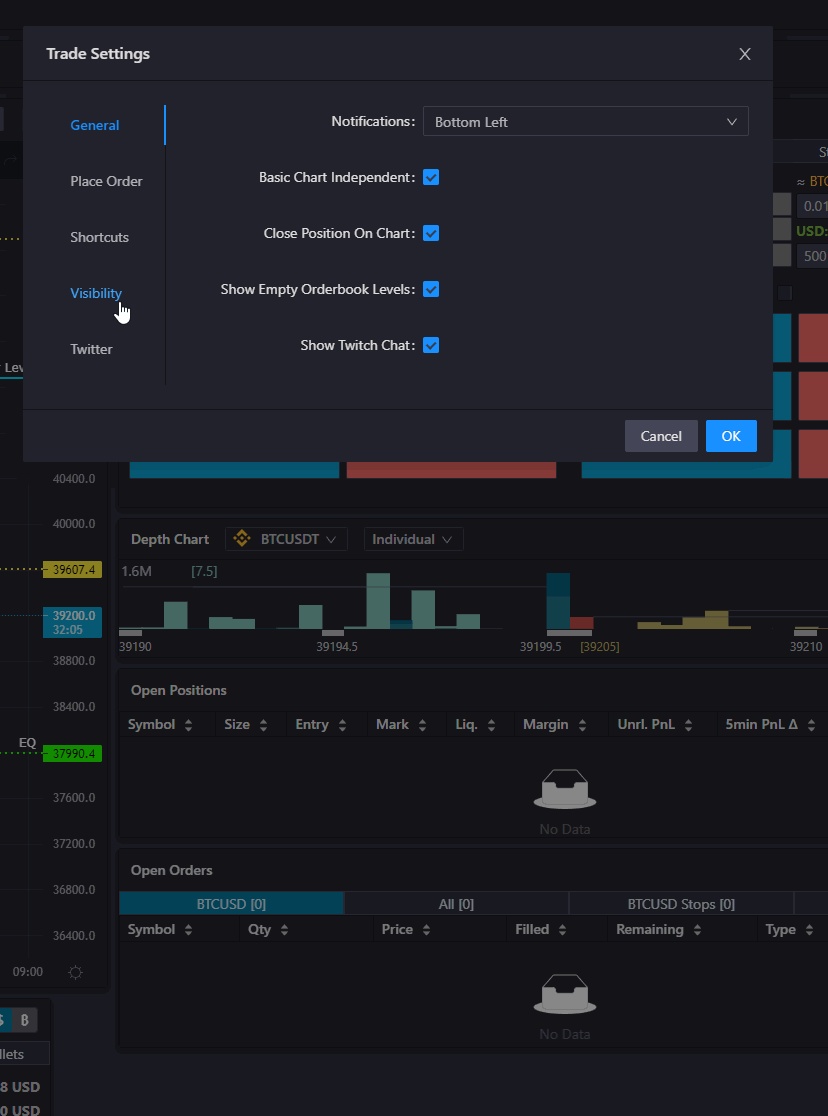
Para uma explicação mais detalhada sobre teclas de atalho e atalhos, veja aqui.
Módulos
Aqui você pode definir o status ativo dos vários módulos no Terminal.
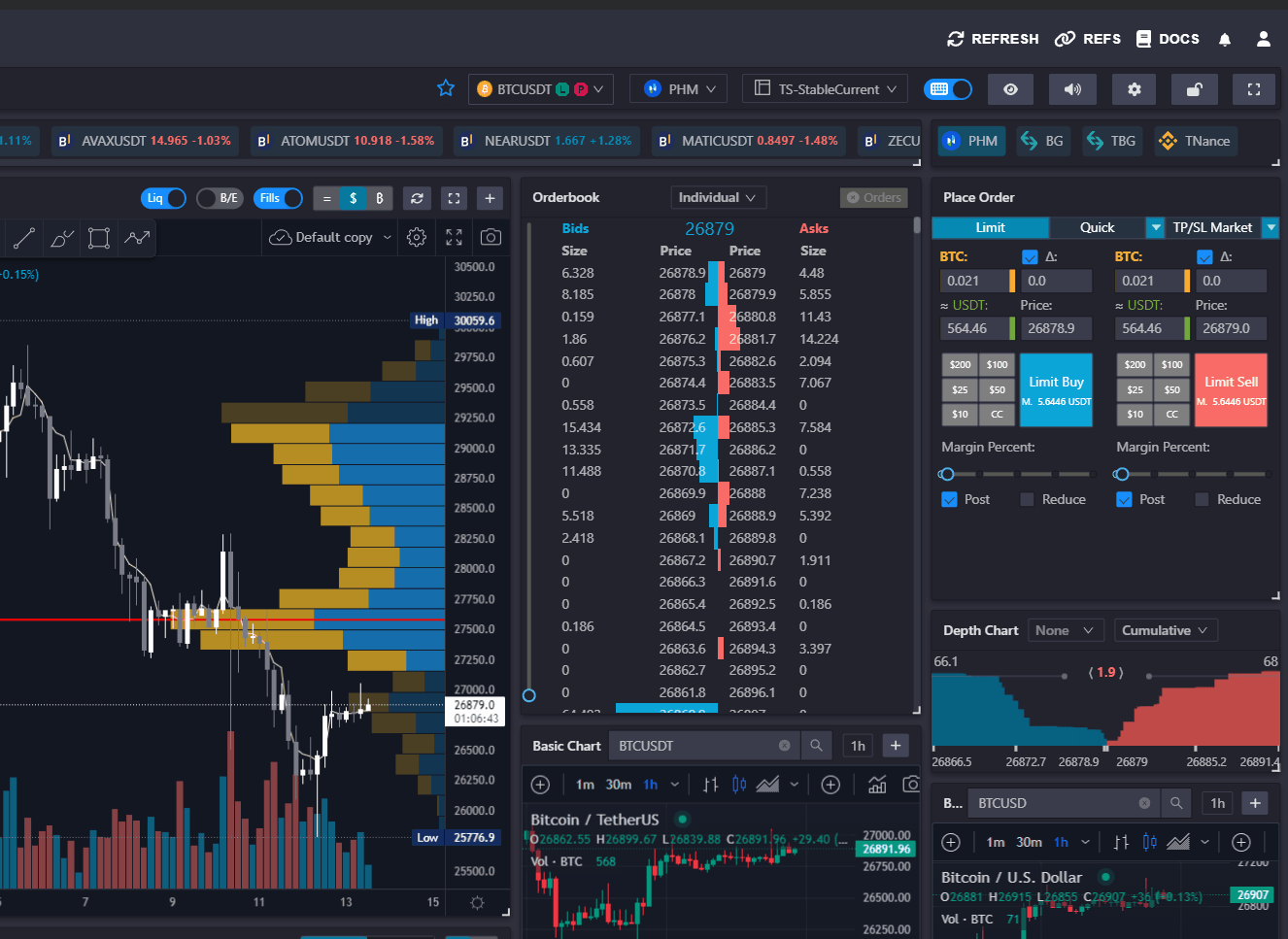
Alternar o status de qualquer um dos módulos Teastreet desativa-o completamente, o que pode reduzir a demanda de recursos do terminal e potencialmente melhorar o desempenho.
Áreas de Trabalho
Aqui você pode salvar e carregar diferentes áreas de trabalho. Uma área de trabalho é uma coleção de configurações e janelas que você pode salvar e carregar a qualquer momento. Isso permite que você tenha diferentes áreas de trabalho para diferentes estratégias de negociação, ambientes ou bolsas.
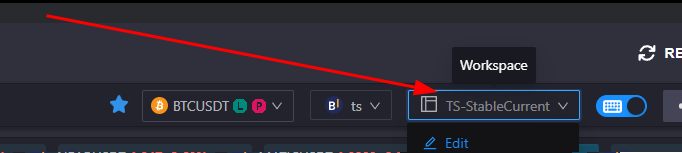
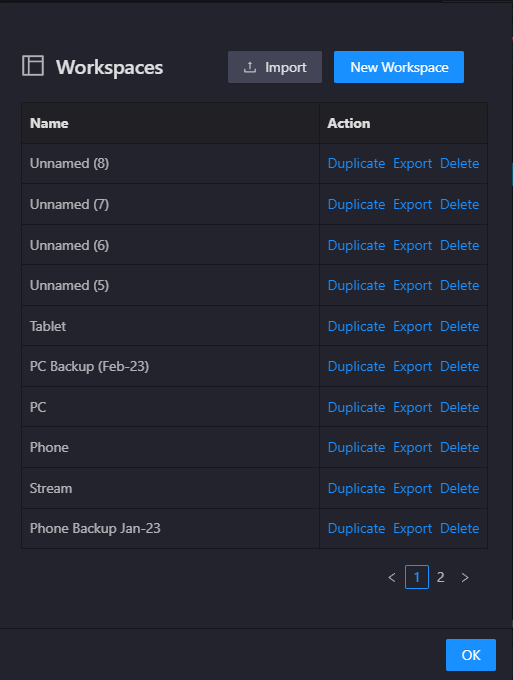
- Aqui você pode modificar áreas de trabalho existentes nesta janela
- Você pode importar uma área de trabalho externa (como do discord ou de um amigo)
- Você pode duplicar a área de trabalho especificada
- Você pode excluir a área de trabalho especificada
- Você pode exportar a área de trabalho especificada para salvá-la no disco ou compartilhá-la com outros
áreas de trabalho sem título são às vezes automaticamente criadas pelo Tealstreet.
Informação Diversa
- O ícone de sino mostra a janela de notificação do terminal.
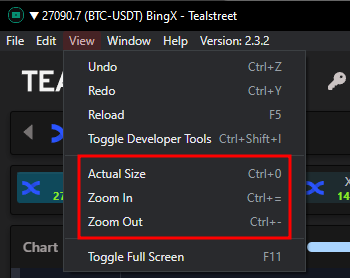
Você pode Ampliar ou Reduzir a janela do Tealstreet clicando nos botões de zoom:
Você também pode usar o atalho do teclado Ctrl + para obter o mesmo efeito.